Pruebe estas soluciones probadas de inmediato
- Muchos usuarios no pueden eliminar su cuenta de Microsoft de Windows 10 porque no hay Eliminar opción.
- Crear primero una cuenta local, siguiendo los pasos que se indican a continuación, puede ayudarlo a solucionar el problema.
- También puede intentar desconectar su cuenta profesional o educativa para eliminarla de su PC.
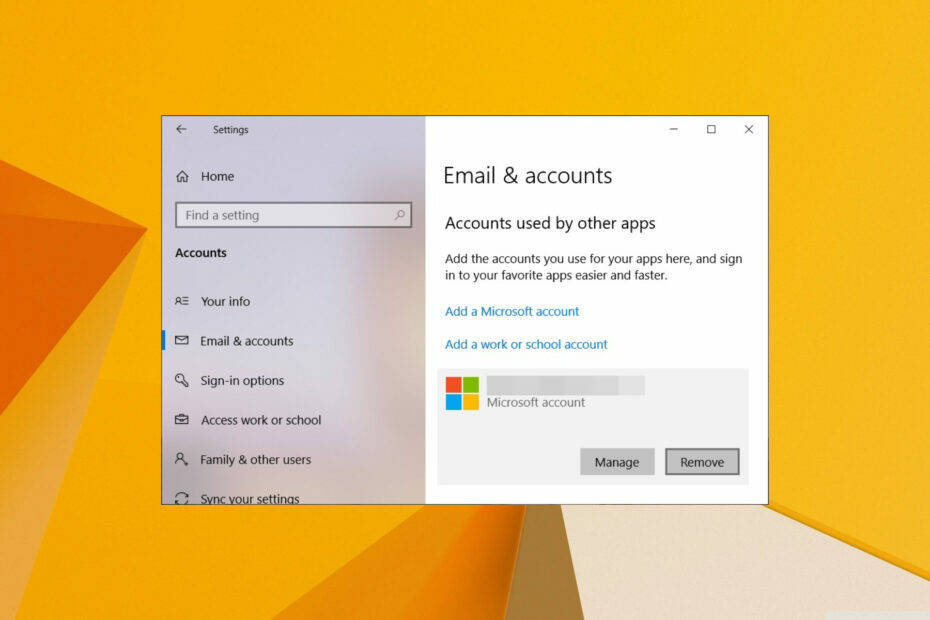
XINSTALAR HACIENDO CLIC EN EL ARCHIVO DE DESCARGA
- Descargar la herramienta de reparación de PC Restoro que viene con tecnologías patentadas (patente disponible aquí).
- Hacer clic Iniciar escaneo para encontrar problemas de Windows que podrían estar causando problemas en la PC.
- Hacer clic Repara todo para solucionar problemas que afectan la seguridad y el rendimiento de su computadora.
- Restoro ha sido descargado por 0 lectores este mes.
Hay muchas razones por las que a un usuario le gustaría eliminar una cuenta de Microsoft, pero probablemente el más encontrado tiene que ver con la cuenta que pertenece a otra persona en primer lugar.
Antes de eliminar la cuenta de Microsoft, se recomienda que se asegure de que todos los archivos o documentos importantes se hayan guardado para que no se pierdan.
En este completo artículo, encontrará los pasos exactos que debe seguir para eliminar de forma segura su cuenta de Microsoft de Windows 10.
¿Por qué falta el botón Eliminar cuenta de Microsoft en Windows 10?
Aquí hay algunas razones por las que después de algunas investigaciones, deducimos que eran la razón por la que faltaba el botón Eliminar Microsoft en su PC con Windows 10:
- Tu cuenta está vinculada: En la mayoría de los informes de usuarios, la cuenta de Microsoft estaba vinculada con las cuentas de Access Work o School, razón por la cual falta el botón Eliminar.
- Por razones de privacidad: Allá podría ser una razón de privacidad por qué falta el botón Eliminar en su PC con Windows 10.
- No estás usando una cuenta local: Necesitas use una cuenta local en su PC para eliminar la cuenta de Microsoft.
¿Cómo puedo eliminar mi cuenta de Microsoft de Windows 10?
1. Agregar una cuenta local
- presione el ventanas + R y escriba netplwiz.
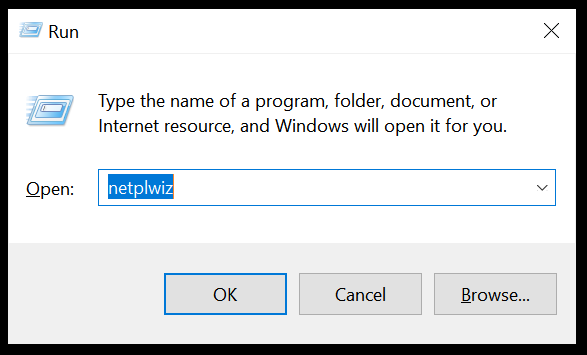
- En el Usuarios pestaña, haga clic Agregar.

- Hacer clic Iniciar sesión sin una cuenta de Microsoft (no recomendado).
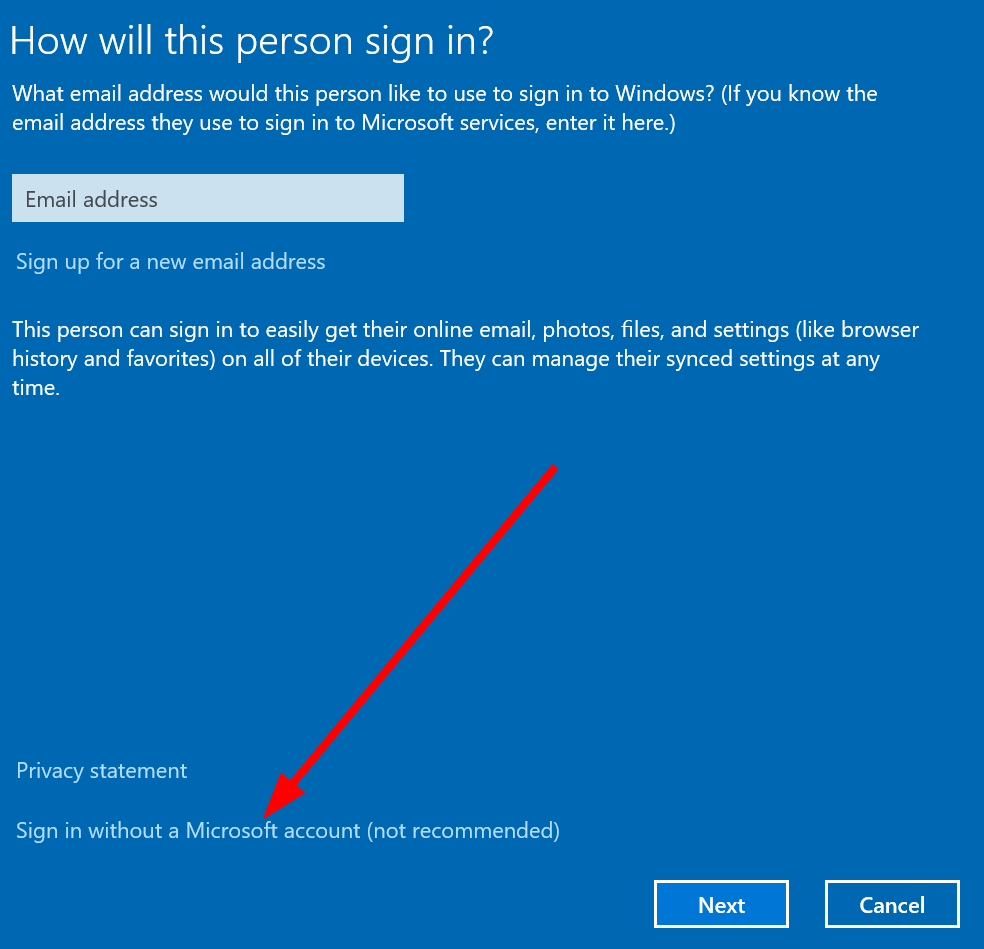
- Hacer clic Cuenta local.

- Entra tu nombre de usuario y contraseña.

- Hacer clic Próximo, y luego Finalizar.

- Salir de la Cuenta de Microsoft desea eliminar.
- Inicie sesión usando el cuenta local tu creaste
- Seleccione y eliminar la cuenta.
Como ya se mencionó, debe iniciar sesión en una cuenta local para eliminar la cuenta de Microsoft. Debe crear una nueva cuenta local o iniciar sesión con su cuenta local y luego continuar con la opción de eliminar la cuenta de Microsoft.
2. Eliminar la cuenta localmente
- Prensa ventanas+ R para abrir el Correr diálogo.
- Escribir netplwiz y presiona Ingresar.

- Seleccione la cuenta de usuario y haga clic en el Eliminar botón.
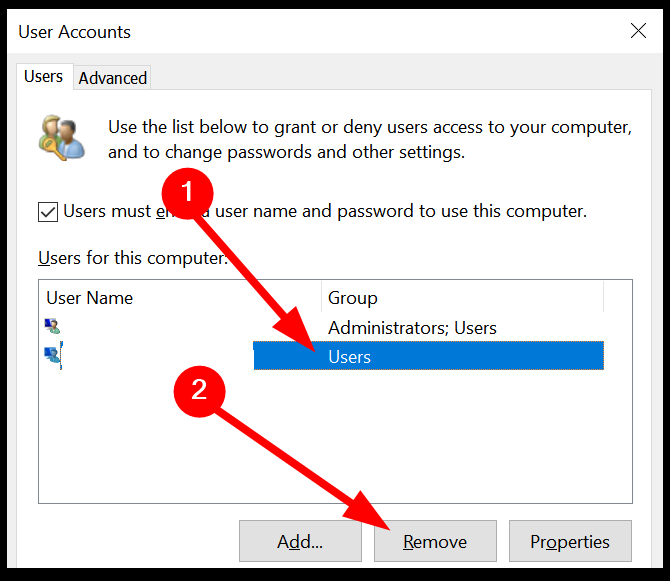
- Reanudar su dispositivo y verifique si la cuenta ha sido eliminada.
Puede utilizar el panel de control de usuario avanzado y seguir fácilmente los pasos anteriores para eliminar la cuenta de Microsoft de su PC con Windows.
- Error de aplicación Accelerometerst.exe en Windows 10 [Fijar]
- ¿No hay dispositivos de reproducción en Windows 10? Cómo habilitarlos
- ¿Falta la mezcla estéreo de Windows 10? 5 formas de arreglarlo
- ¿El menú de clic derecho desaparece en Windows 10? 7 correcciones
- Error SystemSettingsAdminFlows.exe: cómo solucionarlo
3. Dejar de iniciar sesión
- presione el Ganar + I llaves para abrir el Ajustes menú.
- Haga clic en cuentas desde la izquierda.
- Seleccionar Tu información.

- Seleccionar Dejar de iniciar sesión en todas las aplicaciones de Microsoft automáticamente.

- Selecciona el Cuentas de correo electrónico opción.
- Haga clic en el Eliminar opción para la cuenta que desea eliminar.
- Reanudar tu dispositivo.
4. Eliminar usando el sitio web de configuración de cuentas de Microsoft
- Visita este sitio weby iniciar sesión a su cuenta de Microsoft.
- Haga clic en Dispositivos en la cima.

- Haga clic en Ver detalles debajo de su dispositivo conectado.
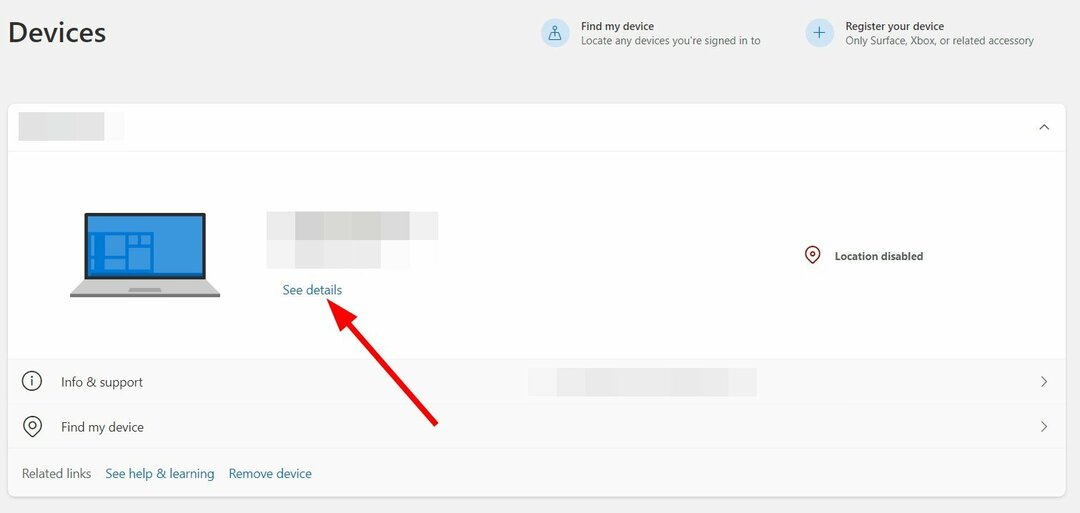
- Golpea el Eliminar este dispositivo opción en la parte superior.

Esto eliminará o desvinculará su dispositivo con la cuenta de Microsoft que no pudo eliminar.
5. Eliminar la cuenta usando el Editor del Registro
- presione el Ganar + R llaves para abrir el Correr diálogo.
- Tipo regeditar y presiona Ingresar.
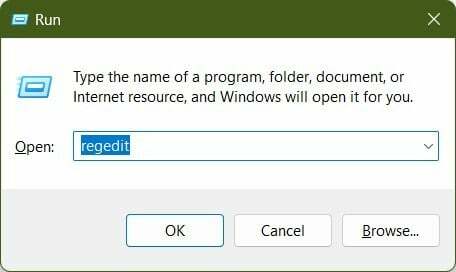
- Navegue a la siguiente ruta y presione Ingresar.
HKEY_USERS.DEFAULT\Software\Microsoft\IdentityCRL\StoredIdentities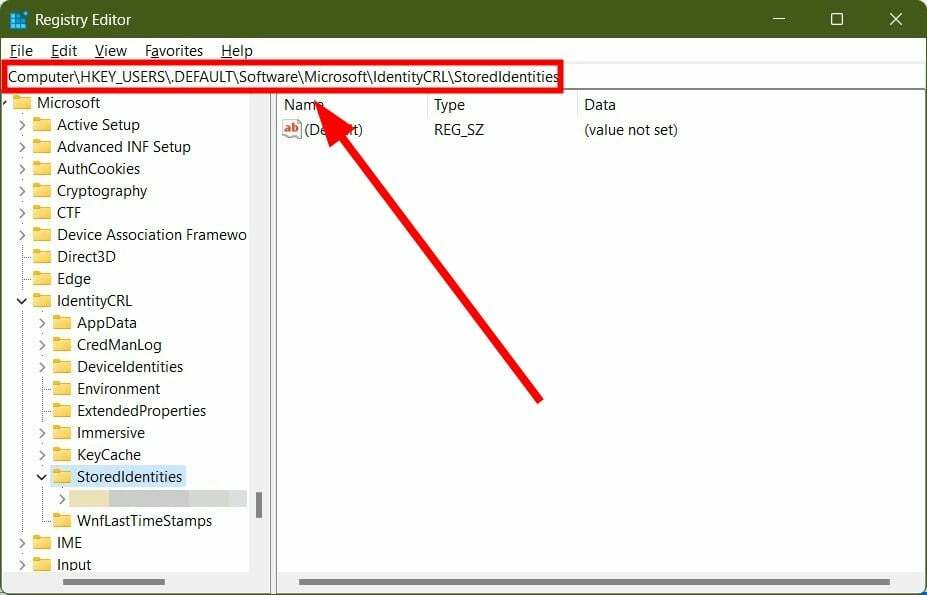

- Ampliar la Identidades almacenadas carpeta. Aquí encontrará todas sus cuentas de Microsoft iniciadas.
- Haga clic derecho en el Identidades almacenadas carpeta y seleccione Borrar.

- Hacer clic Sí en el aviso.
Consejo de experto:
PATROCINADO
Algunos problemas de la PC son difíciles de abordar, especialmente cuando se trata de repositorios dañados o archivos de Windows faltantes. Si tiene problemas para corregir un error, es posible que su sistema esté parcialmente dañado.
Recomendamos instalar Restoro, una herramienta que escaneará su máquina e identificará cuál es la falla.
haga clic aquí para descargar y empezar a reparar.
Esta es una forma más avanzada de eliminar su cuenta de Microsoft de su PC. Debe asegurarse de seguir los pasos cuidadosamente como se menciona porque cualquier cosa incorrecta puede eliminar una entrada de registro importante de su PC.
6. Desconectar la cuenta de la escuela/trabajo
- presione el Ganar + I llaves para abrir el Ajustes menú.
- Haga clic en cuentas desde la izquierda.
- Seleccionar Acceder al trabajo o la escuela desde el panel izquierdo.
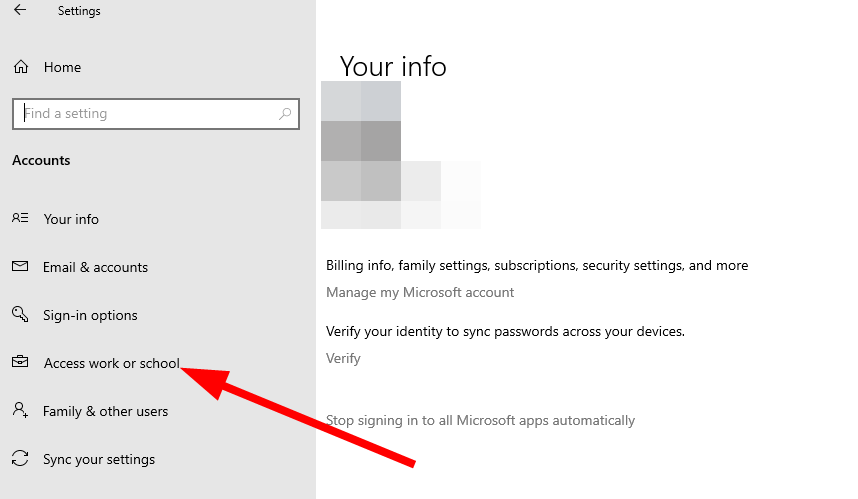
- Expanda la cuenta que desea eliminar y seleccione Desconectar.

A menudo, debido a la configuración del administrador, no se le permite eliminar su cuenta de la escuela o la cuenta de la oficina. En tal caso, puede proceder a desconectar la cuenta profesional o educativa de su PC siguiendo los pasos anteriores.
Si recibe un mensaje de error que dice su cuenta de Microsoft requiere atención, luego puede consultar nuestra guía y resolver el mensaje de error.
Los usuarios que ya no necesiten una cuenta de Microsoft y deseen eliminarla de forma permanente pueden seguir nuestra guía sobre cómo eliminar permanentemente su cuenta de Microsoft, y listo.
Algunos usuarios también han informado que están recibiendo un error de que su cuenta de Microsoft no existe. En tal caso, tenemos una guía que enumera algunas soluciones efectivas para resolver el problema.
Para los usuarios que no pueden iniciar sesión en sus PC con Windows 11 o 10 usando su cuenta de Microsoft, tenemos una guía que lo ayudará a solucionar el problema. También puedes consultar nuestra guía y resolver los Necesitamos corregir el error de su cuenta de Microsoft.
Háganos saber en los comentarios a continuación, cuál de las soluciones anteriores lo ayudó a solucionar el No puedo eliminar la cuenta de Microsoft de Windows 10 problema.
¿Sigues teniendo problemas? Solucionarlos con esta herramienta:
PATROCINADO
Si los consejos anteriores no han resuelto su problema, su PC puede experimentar problemas más profundos de Windows. Nosotros recomendamos descargando esta herramienta de reparación de PC (calificado como Excelente en TrustPilot.com) para abordarlos fácilmente. Después de la instalación, simplemente haga clic en el Iniciar escaneo botón y luego presione Repara todo.


